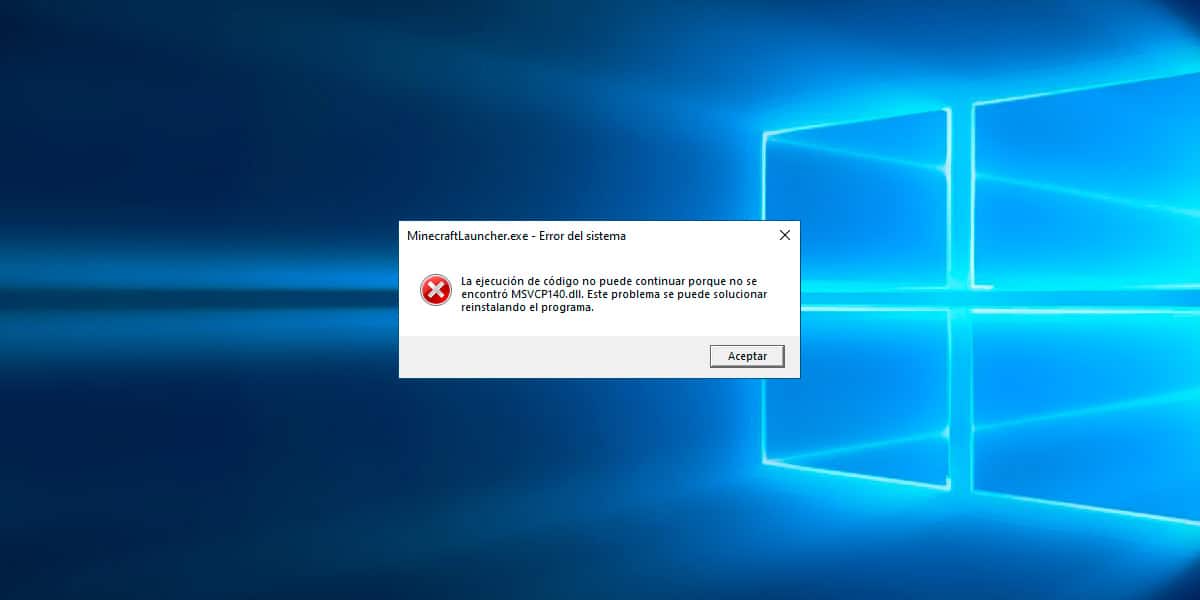
Az MSVCP140.dll hiba, akárcsak más Windows-hibák, mint pl 0x80070570, 0x0003 a GeForce-hoz kapcsolódóan, 0x800704EC, 0x80070141…sokkal egyszerűbb megoldása van, mint amilyennek elsőre tűnik.
A hibák egyike sem a számítógép hardveréhez kapcsolódik, így ezek megoldásához nem kell anyagi ráfordítást vállalnunk. Az MSVCP140.dll hiba esetén ez általában főként a platformmal kapcsolatos játékok PC-re, mint például a Steam, az Epic Games, a Store…
De emellett nagyon gyakran találkozunk vele, amikor fotószerkesztő alkalmazásokat, videó alkalmazásokat próbálunk megnyitni.
A legegyszerűbb megoldás nem a kézenfekvő, vagyis a fájl letöltése az internetről, mivel ez egy sor kockázatot rejt magában, amelyeket ebben a cikkben ismertetünk.
Mi az MSVCP140.dll hiba?
Az első dolog, amit tudni kell erről a hibáról és minden másról, amely .dll kiterjesztésű fájlra utal, az az, hogy Windows könyvtárakra utal.
A Windows-könyvtárak bizonyos alkalmazások által használt fájlok, amelyek natív módon vannak telepítve a rendszerre. Így azoknak a játékoknak, amelyek használni szeretnék ezeket a könyvtárakat, nem kell tartalmazniuk a fájlokat a telepítőcsomagban.
Az MSVCP140.dll hiba a Microsoft Visual C++ Redistributable-hoz kapcsolódik. A Microsoft Visual C++ Redistributable olyan fájlok készlete, amelyek bizonyos programok/játékok működéséhez szükségesek, bizonyos követelményekkel.

Ha a futtatni kívánt alkalmazás vagy játék nem tartalmazza ezt az alkalmazáskészletet, akkor soha nem fogja tudni futtatni. Ha ez az alkalmazáskészlet régi, a Windows sem engedi futtatni a játékot vagy az alkalmazást.
A legújabb verzió letöltése előtt azonban el kell távolítanunk a Microsoft Visual C++ korábbi verzióit.
A Microsoft Visual C++ eltávolítása
A Microsoft Visual C++ legfrissebb verziójának letöltése és telepítése előtt el kell végeznünk annak eltávolítását a számítógépünkről, hogy eltüntessünk minden olyan nyomot, amely befolyásolhatja számítógépünk működését, és megjelenítheti az MSVCP140.dll hibát.
A számítógépünkön található verzió eltávolításához az alábbiakban bemutatott lépéseket hajtjuk végre:
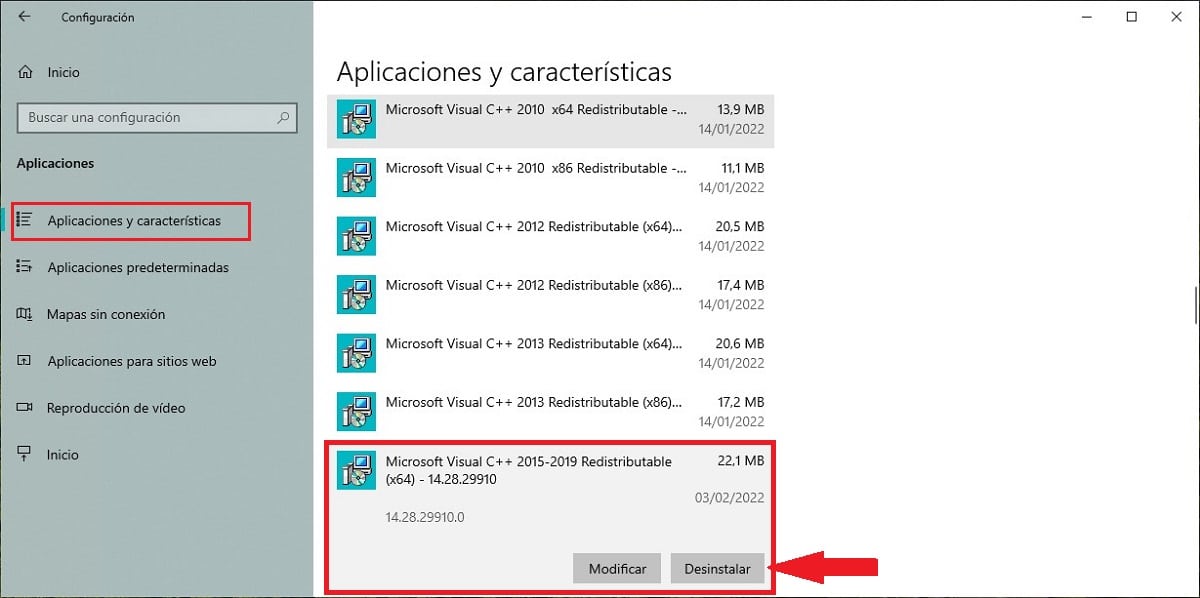
- Először is nyissa meg a Windows beállításait a Windows + i billentyűkombináció megnyomásával.
- Ezután kattintson az Alkalmazás elemre.
- Ezután görgessünk oda, ahol megjelenik a Microsoft Visual C++, és kattintsunk rá.
- A megjelenő két lehetőség közül: Módosítás vagy Eltávolítás, kattintson az utóbbira, és kövesse az általa jelzett lépéseket.
Miután eltávolítottuk ezt az alkalmazáscsomagot, újraindítjuk a számítógépünket, és letöltjük a legújabb verziót az alábbiak szerint.
A Microsoft Visual C++ Redistributable letöltése
Ahogy a Móvil Fórumtól mindig is javasoljuk, az alkalmazás letöltésénél a biztonsági és kártevő problémák elkerülése érdekében mindig az eredeti forrást, azaz az alkalmazást készítő cég weboldalát használjuk.
A Microsoft Visual C++ Redistributable esetében a következőket kell meglátogatnunk link. Ezután ki kell választanunk a letöltendő csomag nyelvét, egy olyan nyelvet, amelynek meg kell egyeznie a Windows verziónkkal, majd kattintson a Letöltés gombra.
Ezután ki kell választanunk milyen verziót szeretnénk letölteni.
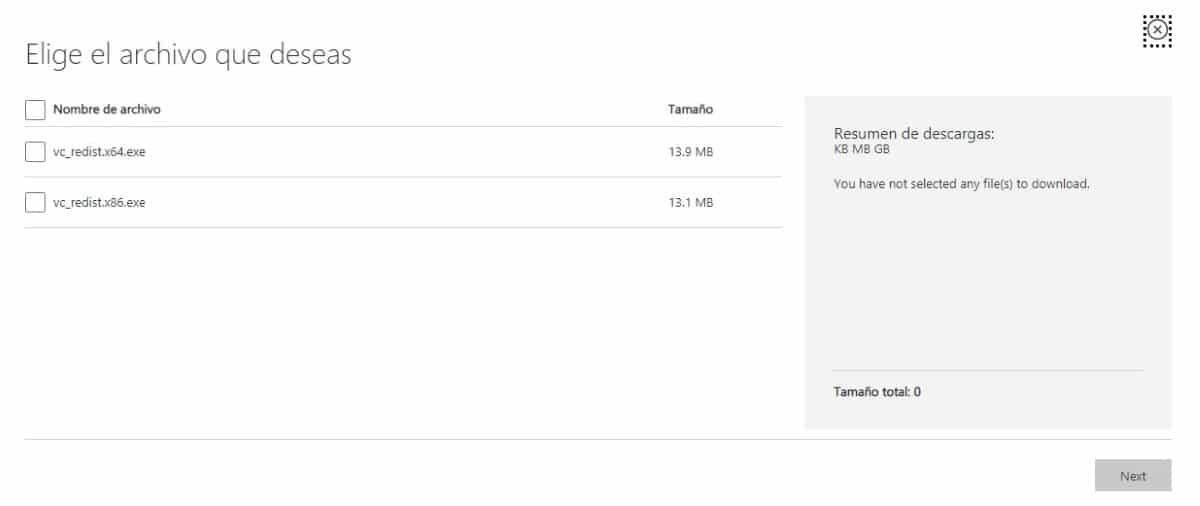
- 32 bites verzióval kezelt Windows számítógépekhez készült verzió x86-ra végződik.
- 64 bites verzióval kezelt Windows számítógépekhez készült verzió x64-ra végződik.
A Microsoft Visual C++ újraterjeszthető csomag, amelyet a linkről letölthetünk kompatibilis a Windows 7 rendszerrel tovább.
Ha a csapatod Windows Vista vagy korábbi rendszer kezeli, és ezt a hibaüzenetet kapja, soha nem fogja tudni frissíteni az új verziókra, hogy működjön. Az egyetlen megoldás egy modernebb számítógépre váltás.
Ne keverje össze a Microsoft Visual C++ Redistributable-t a Microsoft Visual C++-szal, amely az alkalmazások és játékok összeállítására szolgál alkalmazásként való terjesztés céljából.
A Microsoft Visual C++ Redistributable telepítése
Miután letöltöttük az alkalmazás megfelelő verzióját, el kell érnünk a Letöltés mappát, kattintson kétszer az alkalmazásra, majd kattintson a Tovább > Futtatás gombra.
A fájlcsomag sikeres telepítése után újra kell indítanunk az eszközt, hogy a változtatások (amelyek belsőleg érvénybe lépjenek), és az MSVCP140.dll hiba megszűnjön.
Ne bízzon más webhelyekben
Ha ezen ajánlások egyike sem oldja meg a problémát, akkor kísértést érezhet, hogy letöltse a hiányzó DLL-fájlokat harmadik felek webhelyeiről, ezt a folyamatot elfelejthetjük.
Valószínűleg a letöltött fájl vírussal fertőzött. Ha ez nem így lenne, egyetlen fájl letöltése sem old meg semmit, mivel valószínűleg nem fog megfelelni a számunkra szükséges verziónak.

A Visual C++ 2015-2019 könyvtár eltávolítása és újratelepítése a Microsoft webhelyéről az alkalmazások működéséhez szükséges DLL-fájlok visszaállításának legbiztonságosabb módja.
Ha a probléma továbbra sem oldódott meg
Ha számítógépét Windows 7 vagy újabb operációs rendszer kezeli, a Microsoft Visual C++ újraterjeszthető verziójának letöltése az esetek 99%-ában megoldja ezt a hibát. De ha a csapatot egy régebbi verzió kezeli, nincs olyan megoldás, amely működne.
Ahogy a Microsoft kiadja a Windows új verzióit, leállítja a korábbi verziók verzióinak és bővítményeinek frissítését. Az egyetlen megoldás a hiba kijavítására, ha frissít Windows 7-re vagy Windows 10-re (ha számítógépe kompatibilis), vagy új számítógépet vásárol.
Ha azonban számítógépét Windows 7 vagy újabb operációs rendszer kezeli, és az esetek 1%-ában találja magát, amikor a Microsoft Visual C++ Redistributable letöltése nem oldja meg a problémát, a leggyorsabb és legegyszerűbb megoldás a Windows újratelepítése.
Bár igaz, hogy a Microsoft a Windows 10-hez bevezetett egy olyan funkciót, amely lehetővé teszi az eszköz visszaállítását a semmiből az összes nem natív alkalmazás eltávolításával, ez az eljárás nem alkalmas a hiba megoldására.
Ennek az az oka, hogy a Microsoft Visual C++ Redistributable be van építve a Windowsba. Ha valamilyen natív alkalmazás befolyásolja a működését, akkor a probléma nem a számítógép visszaállításával oldódik meg, hanem formázással és a nulláról kezdéssel.